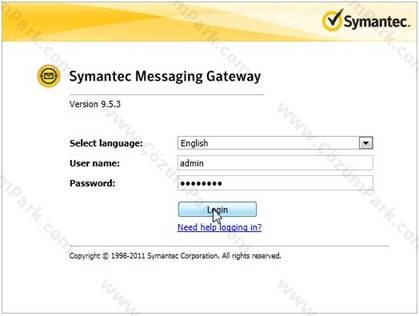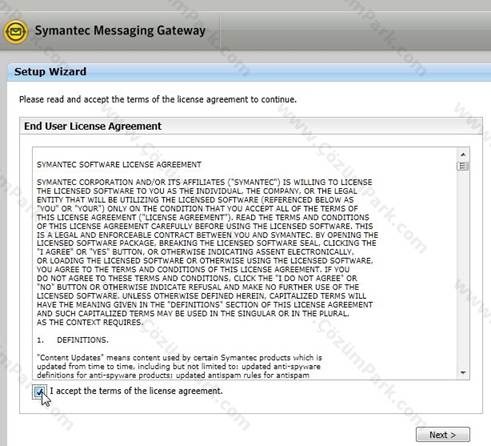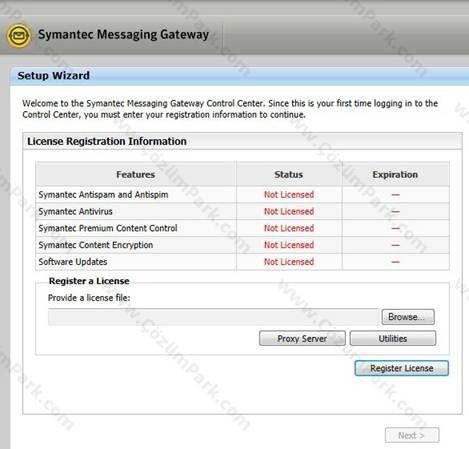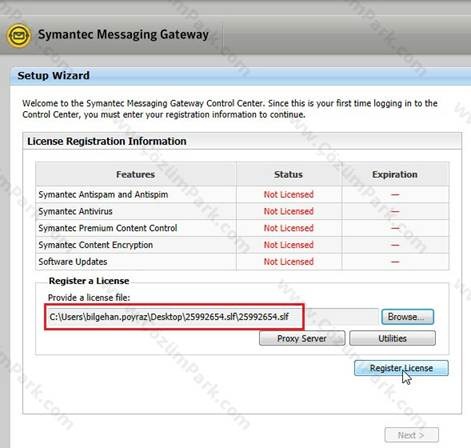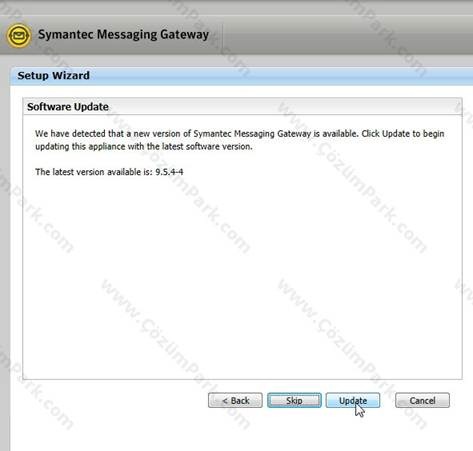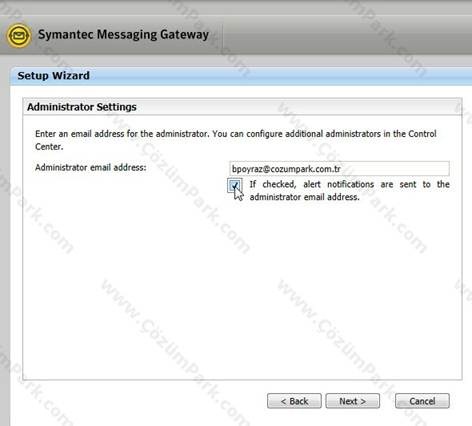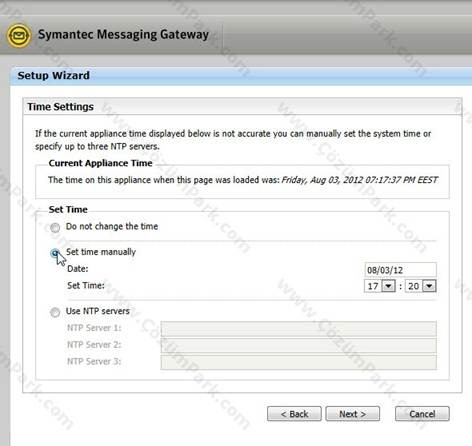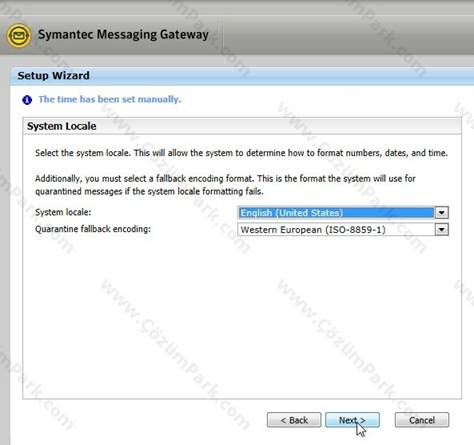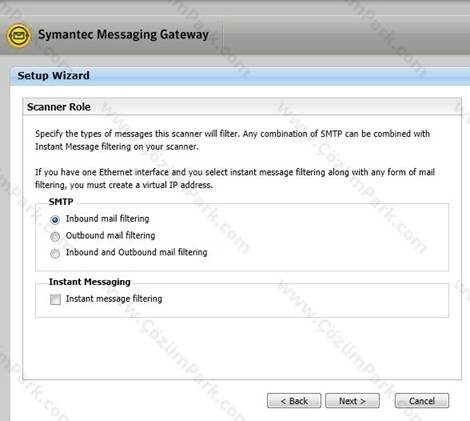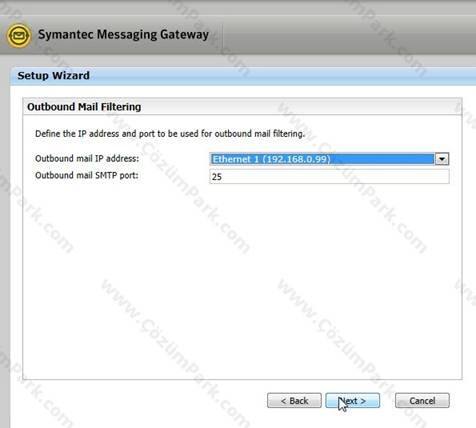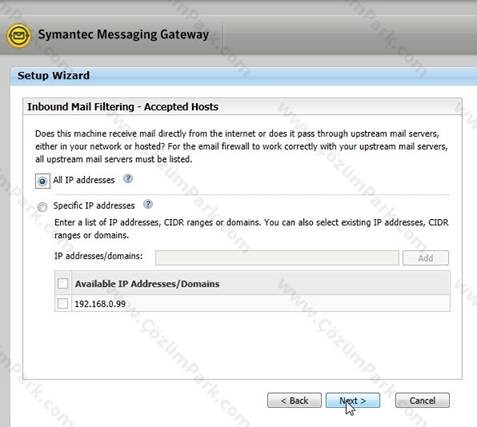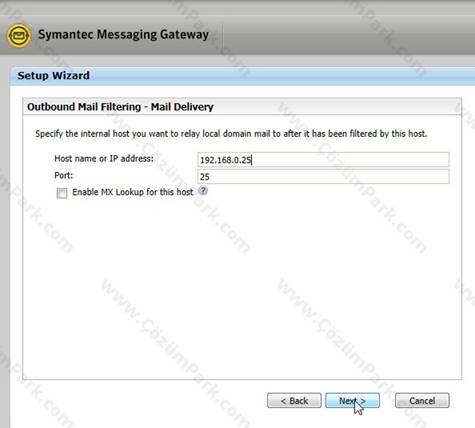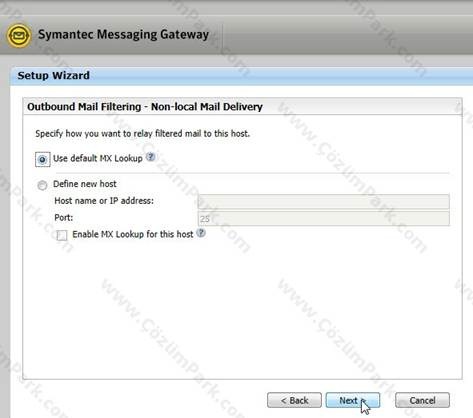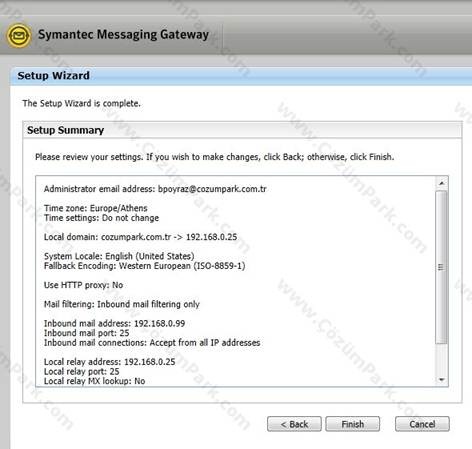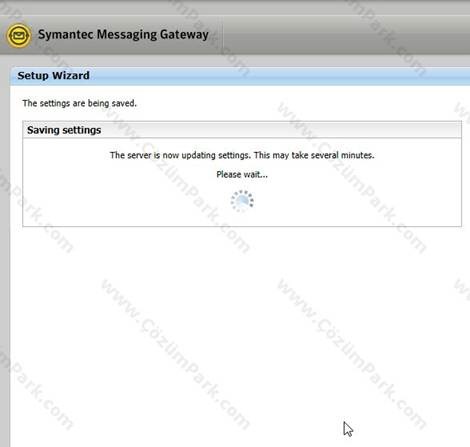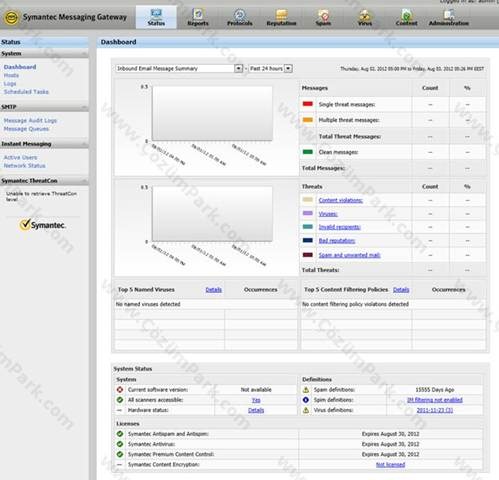Symantec Messaging Gateway Kurulum ve Konfigurasyon – Bölüm 2 SMG Brightmail
Bir önceki makalede Symantec Messaging Gateway’in Sanal appliance olarak kurulumunu tamamlamıştık. Bu makalemiz bir önceki makalenin devamı niteliğinde olacaktır. Artık web ara yüzünden konfigürasyonlara devam edeceğiz. Son aşamada ürünü kurumunuz için gerekli ayarları yaparak devreye alacağız. Makale bol bol screenshot içerdiğinden biraz uzunca kalabilir ama her adımda ne yapılması gerekiyorsa atlamadan anlatmaya ve detaylandırmaya çalışacağım. Hemen devam edelim. Appliance’I kurarken bildiğiniz üzere ip adresi olarak 192.168.0.99 vermiştik. Şimdi Client sisteminize dönerek kaldığımız yerden devam edelim. Hemen browser’I açarak adres kısmına https://192.168.0.99 adresini yazarak login ekranına ulaşalım. Aşağıdaki gibi gelecektir.
Bu ekranda kullanıcı adı admin olacaktır. Symantec root kullanıcısını devre dışı bırakmış. Root ile erişim mümkün değil. Hatırlarsanız ilk makalemizde kurulum bittikten sonra login ilk login olurken bize şifreyi değiştirtmişti. O şifreyi burada vermemiz gerekiyor. Dolayısıyla o şifre ile login oluyoruz. Login sonrası aşağıdaki ekran gelecektir.
Hoş geldiniz, lisans şartlarımız, lütfen kabul edin diyor. Bizde çaresiz kareye tik koyup next diyoruz. Ve aşağıdaki görüntü ile geliyor.
Lisans ekranı. Hatırlarsanız Symantec.com’dan kurulum iso’sunu indirirken verdiğimiz mail adresine bir license file gönderiliyordu. Şimdi o license file’ını kullanma zamanı geldi. Masa üstüne o zip dosyasını açalım. Içindeki .slf dosyasını kullanacağız. Bu dosya bize 1 aylık deneme süresi sağlayacaktır. Browse butonuna basalım,
Kırmızı kutadaki gibi license file’ını seçtikten sonra register license diyelim. Önemli nokta! SMG’nin Register işlemleri için internete çıkıyor olması şart. Yoksa lisanslama operasyonunu yapamıyorsunuz ve kuruluma devam edemiyorsunuz.
Evet, lisanslama işi tamamlandı. Şimdi aşağıdaki ekran ile devam ediyoruz.
Update işlemini eskiden kurulum bittikten sonra program içerisinden yapabiliyorduk. Artık kurulum ekranına koymuşlar. Programı kurarak update işlemini yapabiliyor ve devam edebiliyorsunuz. Biz skip diyerek bu işlemi atlayalım. Bu işi daha sonra ara yüzde yapalım aynı zamanda update operasyonlarının da nasıl yapıldığını da incelemiş oluruz.
Burada bizden bir e-mail istiyor. Bu adrese tüm bildirimleri yapacaktır. Eğer bildirim adedi fazla olur ve sıkıntı verirse bunu iptal edebiliyoruz. Ben kutuyu işaretleyerek devam ediyoruz.
Zaman ayarları ekranı. Giden gelen maillerin zamanlarını etkileyeceğinden dikkat edilmesi gereken konu. Zaman ayarları konusunda da çeşitli seçenekler var. Ben bu şekilde ayarlayarak devam ediyorum. Sağlam çalışan bir NTP servisiniz varsa daha çok işinize yarayabilir.
Üstte System local seçeneği ekranı karşımızda. Listed Türkçe yok. Ama varsayılan’da işimizi görecektir. Devam edelim.
Evet, kritik bir nokta daha. Ne tür tarama yapmak istiyorsunuz. Sadece gelen maillere mi tarama uygulamak istiyorsunuz, giden maillere mi, yoksa her ikisinde mi? Neden ayırmış olabilirler diye düşündüğümde çıkardığım sonuç şu oldu. Düşünsenize oldukça yoğun bir mail trafiğiniz var ve tüm yükü bu uygulamaya bindirdiğinizde sıkıntı oluyor. O zaman gelen trafiği bir SMG sunucuya, giden mail trafiğini başka bir SMG sunucu’ya bölerek performans problemlerinden kurtulabilirsiniz. Ama artık kurumlar giden mail trafiğinin önünde herhangi bir smarthost kullanmıyorlar. Giden trafik direk mail sunucudan giderken gelen mail trafiği SMG üzerinden Antivirüs ve Antispam temizliklerinden sonra kurum içerisine alınıyor. Bizde bu mantık ile gelen maillerin temizlenmesini sağlamak amacıyla outbound seçeneği ile devam ediyoruz.
Taramanın yapılacağı network interface’ini ve portunu seçerek Next diyoruz.
Tüm gelen mailleri kabul etmesini istiyoruz.
Gelen mailleri nereye teslim etmesi gerekiyor. Dahili mail sunucumuzun ip adresini ve portunu veriyoruz.
Şimdi karşımıza çıkan ekranda ise giden maillerin hangi yol üzerinden internete gitmeleri gerektiğini belirtiyoruz. Bu işlem ile mail dışarıya gideceği vakit, internet üzerindeki MX kaydına yönlendirilecek.
Şimdiye kadar verdiğimiz ayarlara son bakış. Değişiklik gerekiyorsa yapılabilir.
Kayıt ederek işlemleri tamamlıyoruz. Buraya kadar yapılması gereken tüm ayarları yapmış olduk. Bu işlem sonrası dashboard’I inceleyebilir hale gelebiliyoruz.
Bir sonraki makalemizde ince ayarlar için tabları ve seçenekleri gezmeye başlayacağız. Bu kurulum ile birlikte SMG’yi devreye alabilirsiniz. Bu ayarlarla bir süre test ederek sizin için gerekli ince ayarların listesini çıkararak aksiyon planı oluşturabilirsiniz.